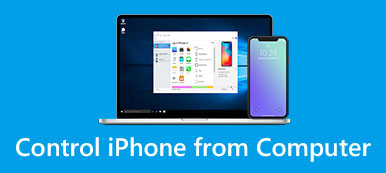Viele Leute suchen nach Wegen, um Audio aus dem Video zu entfernen, da sie mit dem Ton nicht zufrieden sind oder es Hintergrundgeräusche gibt.
Tatsächlich ist Audio für Video von großer Bedeutung und kann die Qualität Ihres Videos mehr oder weniger stark beeinträchtigen.
Deshalb lernen zu lernen Audio aus Video entfernenDas Entfernen von Hintergrundgeräuschen aus Videos ist sehr wichtig.
Hier empfehlen wir Ihnen die besten Lösungen. In diesem Handbuch stellen wir 4 auf einfache, aber professionelle Weise vor, um Audiodaten von MP4, MKV, AVI, MOV, FLV, SWF, WMV usw. zu entfernen. Sie können Audio von Video auf einem Windows-Computer, Mac oder einfach online entfernen.
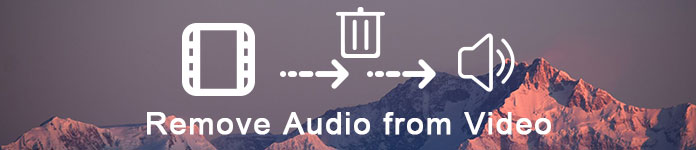
- Teil 1: So entfernen Sie Audio von Video unter Windows und Mac (am einfachsten)
- Teil 2: Entfernen Sie mit Windows Movie Maker den Sound von Video auf dem PC
- Teil 3: Mit iMovie Audio von Video auf dem Mac entfernen
- Teil 4: So entfernen Sie die Audiospur aus Video Online
Teil 1: So entfernen Sie Audio von Video unter Windows und Mac (am einfachsten)
Der erste Weg, den wir Ihnen empfehlen möchten, ist der einfachste Weg. Mit einer dringend empfohlenen Software namens Video Converter Ultimate können Sie Audio aus Video entfernen.

4,000,000+ Downloads
Audiospur aus dem Videoverzeichnis entfernen.
Unterstützt Audioentfernung von MP4, MOV, WMV, MKV, AVI usw.
Audiospur(en) der Videodatei ändern oder hinzufügen.
Konvertieren, bearbeiten und verbessern Sie die Videoqualität vor dem Entfernen.
Schritt 1. Laden Sie Video Converter Ultimate herunter
Zunächst müssen Sie Video Converter Ultimate auf Ihren Computer herunterladen. Dann können Sie diese Software gemäß der von Ihnen gegebenen Anleitung installieren.
Schritt 2. Starten Sie Video Converter Ultimate
Nachdem Sie die Installation erfolgreich abgeschlossen haben, können Sie Video Converter Ultimate auf Ihrem Computer starten. Und Sie können die Hauptschnittstelle sehen, wie das nächste Bild Ihnen zeigt.

Schritt 3. Video zum Programm hinzufügen
Jetzt können Sie auf die Schaltfläche Datei hinzufügen klicken, die sich in der Symbolleiste befindet, um das Video hinzuzufügen, aus dem Sie Audio entfernen möchten. Nach dem Hinzufügen können Sie auf die Schaltfläche für die Audiospur klicken.

Schritt 4. Audio aus Video entfernen
Finden Sie dann die aktuelle Audiospur aus dem Video und Sie haben zwei Optionen für die Audiobearbeitung. Um den Ton aus dem Video zu entfernen, entfernen Sie einfach die Audiospur aus Ihrem Video oder schalten Sie das Video stumm.
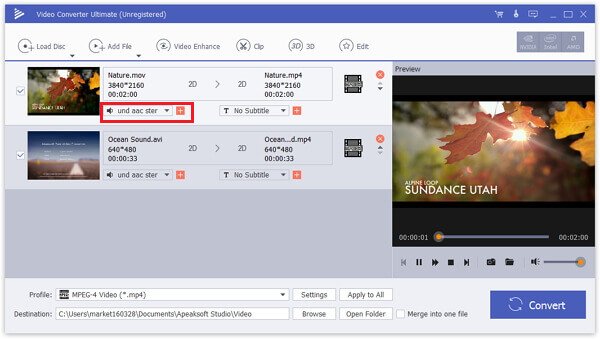
Schritt 5. Speichern Sie Ihre Audiodatei auf dem Computer
Wenn Sie alles erledigt haben, wählen Sie einfach das richtige Format und Ziel aus, das Sie speichern möchten, und klicken Sie dann auf die Schaltfläche Konvertieren, um die Audiodatei zu speichern. Es dauert keine Zeit, um das Audio zu entfernen und die Videodatei zu speichern.
Was noch wichtiger ist, Sie können dem Video im Programm auch Ihre eigene Audiospur oder externe Audiospur mit einer anderen Sprache hinzufügen. Der Videokonverter Ultimate bietet nur die ultimative Lösung für diesen Fall.
Wenn Sie Audio von Video auf dem iPhone oder iPad entfernen möchten, können Sie Videos vom iPhone / iPad auf den Computer übertragen und dann Filme auf iPad stellen iPhone.
Teil 2: Entfernen Sie mit Windows Movie Maker Sound von Video auf dem PC
Für Windows-Benutzer können Sie mit Windows Movie Maker den Ton von Videos auf Ihrem PC entfernen. Es ist eine leistungsstarke Funktion speziell für Windows, mit der Sie Audio von MP4, MKV oder anderen Videoformaten entfernen können. Mit den folgenden Schritten können Sie mit Windows Movie Maker Ton aus dem Video entfernen.
Schritt 1. Laden Sie Windows Movie Maker herunter, installieren Sie es auf Ihrem Windows-Computer und starten Sie es.
Schritt 2. Klicken Sie in diesem Programm auf "Video und Fotos hinzufügen", um das Video zu importieren, aus dem Sie Ton entfernen möchten.
Schritt 3. Klicken Sie nun auf "Datei" und dann auf "Film speichern". Scrollen Sie anschließend nach unten, um auf "Nur Audio" zu klicken.
Schritt 4. Dann müssen Sie die Audiodatei umbenennen und diese wird in einem Standardformat gespeichert.
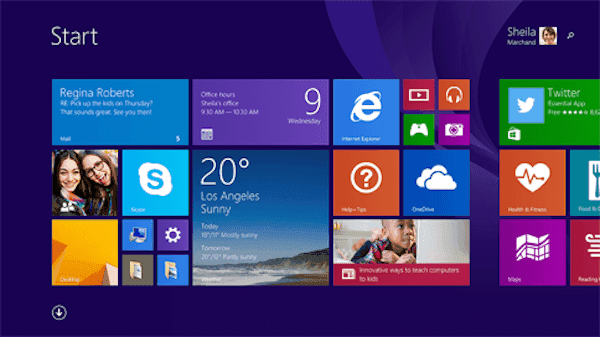
Teil 3: Mit iMovie Audio von Video auf dem Mac entfernen
Die dritte Methode ist speziell für Mac-Nutzer geeignet. Mit iMovie können Sie ganz einfach Audio aus Videos entfernen. iMovie ist eine hervorragende Software von Apple, mit der Sie Hintergrundgeräusche schnell und professionell entfernen können. Wenn Sie Mac-Nutzer sind und nach einer Möglichkeit suchen, Audio aus Videos auf dem Mac zu entfernen, folgen Sie einfach den folgenden detaillierten Schritten.
Schritt 1. Starten Sie iMovie auf Ihrem Mac. (Klicke es dort an, um Holen Sie sich iMovie für Windows-Computer.)
Schritt 2. Sie können das Video, aus dem Sie den Ton entfernen möchten, einfach per Drag & Drop in die Programmzeitleiste einfügen. Oder Sie klicken auf Datei und wählen dann Dateien hinzufügen, um das Video zu laden.
Schritt 3. Klicken Sie nun in der Menüleiste auf die Option Einstellungen, um die Option Audiocodec anzuzeigen.
Schritt 4. Wählen Sie dann die Option Audio deaktivieren und klicken Sie anschließend auf Alle anwenden. Nachdem Sie diese Schritte ausgeführt haben, klicken Sie auf OK.
Hinweis: Neben der Audio-Stummschaltungsfunktion können Sie auch andere Effekte anwenden, z. B. Übergangseffekte hinzufügen, Text hinzufügen und Untertitel in Videos usw. auf iMovie.
Schritt 5. Als letztes müssen Sie auf die Schaltfläche Konvertieren klicken, um das Entfernen von Audio aus Ihrer MP4-Videodatei zu starten.
Nachdem Sie das Audio aus dem Video gelöscht haben, können Sie Fügen Sie eine weitere Hintergrundmusik für das Video hinzu einfach.
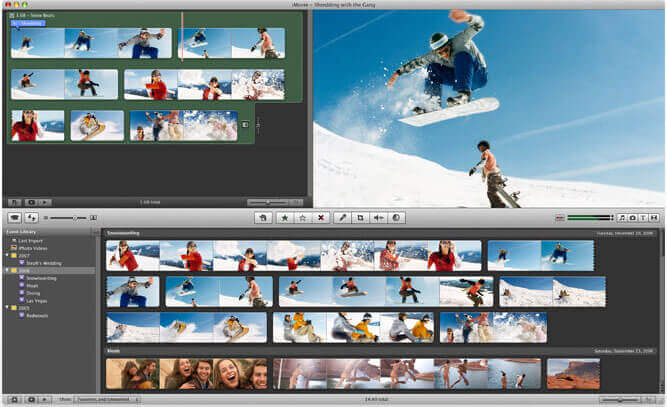
Teil 4: So entfernen Sie Audio Track aus Video Online
Sie können den Audiotitel auch online aus der MKV- oder MP4-Datei entfernen. Dieser Weg ist sehr einfach und bequem für Sie zu folgen. Und hier empfehlen wir Ihnen eine Online-Website namens AudioRemover, mit der Sie Audio aus Video entfernen können. Sie können jedoch auf dieser Website nur Videodateien bis zu 500 MB laden. Sie können auch nach anderen Online-Websites suchen, um den Ton aus dem Video zu entfernen.
Schritt 1. Öffnen Sie Ihren Browser auf Ihrem Computer und suchen Sie dann www.audioremover.com.
Schritt 2. Jetzt können Sie die Videodatei auswählen und auf diese Website laden, indem Sie auf Durchsuchen klicken. Achtung, Sie können die Videodatei nur bis zu 500 MB laden.
Schritt 3. Klicken Sie einfach auf "Audio entfernen" und warten Sie, bis diese Website Audio aus dem Video entfernt.
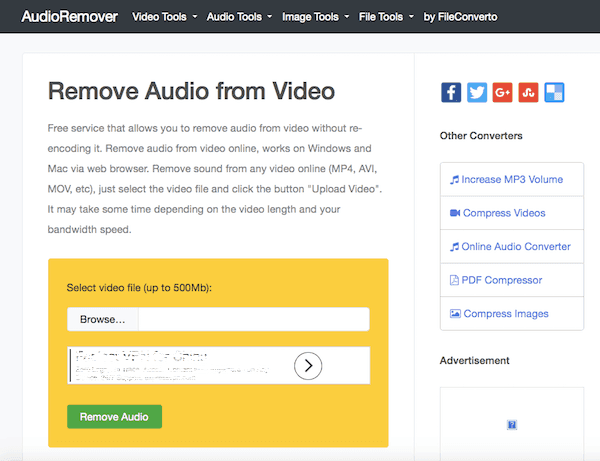
Eine ähnliche Software, die Audiotracks aus einem Video entfernen kann, ist QuickTime Player, VLC, Premiere usw. Sie können sie auch ausprobieren.
Fazit
In diesem Artikel listen wir die 4 besten Möglichkeiten für Windows- und Mac-Benutzer auf, Audio aus Videos zu entfernen, sowie Ton aus Video entfernen Online und mit der besten Software, die wir Ihnen empfehlen. Wir sind überzeugt, dass Sie nach der Lektüre dieses hilfreichen Artikels Hintergrundgeräusche aus Videos entfernen können. Wenn Ihnen dieser Artikel gefällt, teilen Sie ihn einfach mit Ihren Freunden.